2. iPhone 12 Brak usługi? Napraw to tutaj
iPhone 12 to piękny i potężny telefon o fantastycznej specyfikacji. Od wspaniałego aparatu po szaloną baterię i niesamowicie szybkie działanie, wszystko zostało stworzone inteligentnie, aby zachować odpowiednią równowagę. Działa świetnie, ale to całkiem normalne, że możesz doświadczyć usterki lub błędu nawet podczas korzystania z najlepszych smartfonów, które są wyposażone w świetne funkcje. Jeśli kiedykolwiek zauważyłeś błąd braku usługi na swoim iPhonie 12, oznacza to, że nie możesz nawiązywać połączeń ani wysyłać SMS-ów, ponieważ Twoje urządzenie nie odbiera żadnego sygnału z sieci komórkowej. W takich sytuacjach musisz rozwiązać ten problem, aby uzyskać dostęp do sieci komórkowej.

Oto przewodnik krok po kroku, jak naprawić błąd braku usługi na iPhonie 12. Ponadto wymieniliśmy również najczęstsze powody, dla których Twój iPhone 12 wyświetlał błąd braku usługi. Chcielibyśmy wspomnieć, że zarówno nowe, jak i stare iPhone'y mogą otrzymać ten błąd. Oprócz serii iPhone 12, możesz postępować zgodnie z tym przewodnikiem, aby rozwiązać problemy z obsługą na dowolnym iPhonie i iPadzie, począwszy od starszego iPhone'a 7 i 7 Plus po iPhone'a XR, iPhone'a SE 2020 i iPada Pro 2020.
Dlaczego nie mam usługi na moim iPhonie 12?
1. Tymczasowe problemy z siecią
Jedną z najczęstszych możliwych przyczyn błędu braku usługi na iPhonie 12 są tymczasowe problemy z siecią lub przerwy w konserwacji systemu sieciowego. Problemy z siecią spowodowane w takich sytuacjach nie wymagają rozwiązywania problemów po Twojej stronie. Po zakończeniu awarii wszystkie usługi sieciowe powinny zostać wznowione.
2. Wadliwa karta SIM
Jeśli twoja karta SIM jest uszkodzona lub uszkodzona, nie będziesz mieć dostępu do żadnych usług sieciowych na swoim iPhonie 12. Możesz rozwiązać ten problem, kontaktując się z operatorem sieci i wymieniając kartę SIM.
3. Kwestie związane z kontem
W niektórych sytuacjach operatorzy sieci anulują lub tymczasowo wyłączają konta swoich klientów. Wynika to z opóźnienia w płatności rachunku lub gdy operator sieci podejrzewa oszukańczą działalność ze strony użytkownika. W takim przypadku spróbuj porozmawiać z operatorem sieci i poszukaj rozwiązania. Jest to jeden z najczęstszych i najłatwiej przeoczonych powodów błędu braku obsługi w Twoim iPhonie 12.
4. Problemy z oprogramowaniem
Mogą występować usterki oprogramowania, które zakłócają usługi sieciowe na iPhonie 12. Mogą to być błędy w ustawieniach sieci lub iOS. Możesz łatwo rozwiązać te problemy, wprowadzając pewne poprawki na iPhonie.
Teraz, gdy zidentyfikowałeś możliwe przyczyny, które mogą powodować błąd sieci na Twoim iPhonie 12, zobaczmy 11 kroków, które pomogą Ci naprawić błąd braku usługi.
Jak naprawić błąd braku usługi na iPhonie 12?
Jeśli zadajesz sobie pytanie: „Jak mogę naprawić brak usługi na moim iPhonie 12?” Czytaj dalej, aby dowiedzieć się dokładnie, jak:
1. Sprawdź obszar zasięgu
Gdy na iPhonie 12 nie pojawi się błąd usługi, pierwszą rzeczą jest upewnienie się, że znajdujesz się w obszarze o odpowiednim zasięgu sieci komórkowej. Jeśli jesteś w domu, biurze lub innym miejscu, w którym zawsze masz dostęp do sieci, bez żadnych problemów, możesz zapytać kogoś, kto jest w tej samej sieci, i sprawdzić, czy też ma ten sam problem. W takich przypadkach mogą wystąpić tymczasowe problemy z siecią, więc lepiej poczekać trochę i sprawdzić ponownie.
Z drugiej strony, jeśli jesteś na odludziu lub gdzieś, gdzie wcześniej nie używałeś iPhone'a, możesz sprawdzić, czy to tylko Ty, czy nikt nie ma zasięgu sieci. Są takie miejsca zwane martwymi strefami, gdzie w ogóle nie ma zasięgu. Bardzo często pojawia się błąd braku obsługi, gdy jesteś w piwnicy lub pod ziemią. Gdy wejdziesz do obszaru o słabej łączności sieciowej, Twój iPhone wciąż szuka sygnału. A to może bardzo szybko wyczerpać baterię i przegrzać iPhone'a.
Zobacz też:Jak dbać o kondycję baterii iPhone'a 12.
Jeśli podróżujesz, skonfiguruj roaming danych na swoim iPhonie, aby uzyskać lepszy zasięg sieci.
Przejdź do Ustawienia> Dane mobilne i upewnij się, że dane mobilne są włączone.
Przejdź do Ustawienia> Dane mobilne> Opcje danych mobilnych> Włącz suwak dla roamingu danych.
2. Przełącz tryb samolotowy
Możesz wypróbować sztuczkę trybu samolotowego, aby usunąć drobne usterki sieci na swoim iPhonie. Ten tryb wyłącza wszelkie połączenia sieciowe, w tym Bluetooth i Wi-Fi. Ta super łatwa sztuczka zadziałała u mnie kilka razy, gdy mój iPhone 12 nie wykrył żadnej sieci lub pokazywał Brak usługi. Upewnij się, że spróbujesz, zanim wykonasz inne kroki.
Na iPhonie 12 po prostu wykonaj jeden z tych kroków, aby przełączyć tryb samolotowy.
Uzyskaj dostęp do trybu samolotowego z Centrum sterowania
Przesuń palcem w dół z prawego górnego rogu ekranu, aby wyświetlić Centrum sterowania. Teraz znajdź i stuknij ikonę trybu samolotowego. Poczekaj około 20 sekund, a następnie
ponownie dotknij ikony.
Uzyskaj dostęp do trybu samolotowego w Ustawieniach
Przejdź do Ustawienia > Tryb samolotowy i włącz suwak. Odczekaj około 20 sekund, a następnie wyłącz suwak.
Pozwól urządzeniu na ponowne nawiązanie sygnału sieciowego i sprawdź, czy błąd braku usługi na iPhonie 12 został naprawiony, czy nie.
3. Uruchom ponownie iPhone'a
Ta fajna sztuczka przychodzi na ratunek, gdy coś pójdzie nie tak z naszymi smartfonami. I tak, ten prosty hack może pomóc rozwiązać te drobne problemy, które powodują brak problemu z obsługą iPhone'a 12. Pomaga wyeliminować problemy z oprogramowaniem, które zakłócają usługi sieciowe na iPhonie 12. To całkiem normalne, że smartfony mają trochę błędów, jeśli nie są ponownie uruchamiane raz na jakiś czas, więc dobrą praktyką jest ponowne uruchamianie iPhone'a raz na jakiś czas za chwilę, aby zapewnić płynne działanie.
4. Sprawdź aktualizację ustawień operatora
Operator sieci zapewnia aktualizacje i powiązane ustawienia za pośrednictwem opcji aktualizacji ustawień operatora, aby poprawić łączność i wydajność sieci komórkowej. Zawierają również poprawki eliminujące błędy, które mogą zakłócać usługi sieciowe. Te aktualizacje dodają również i ulepszają obsługę, aby zapewnić lepsze wrażenia z połączeń VoLTE lub Wi-Fi. Gdy Twój operator sieci wyda obowiązkową aktualizację, otrzymasz przycisk OK, aby poinformować Cię, że aktualizacja została pobrana i jest gotowa do zainstalowania na Twoim urządzeniu. Jeśli aktualizacja ustawień operatora jest dostępna, pojawi się monit o jej zainstalowanie.
Oto jak ręcznie sprawdzić i zainstalować aktualizację ustawień operatora na telefonie iPhone 12:
Upewnij się, że Twój iPhone 12 jest podłączony do sieci Wi-Fi lub komórkowej sieci danych
Wybierz Ustawienia > Ogólne > Informacje. Poczekaj kilka sekund, jeśli aktualizacja jest dostępna, zobaczysz opcję aktualizacji ustawień operatora.
5. Zaktualizuj ustawienia sieciowe
Twój iPhone ma wiele ustawień danych komórkowych / mobilnych, a jeśli nie są one poprawnie skonfigurowane lub zostaną przypadkowo zmienione, możesz uzyskać błąd Brak usługi na iPhonie 12. Warto wspomnieć, że to, co użytkownik iPhone'a widzi w swoich Ustawieniach > Dane komórkowe lub komórkowe zależą od operatora sieci.
1. Sprawdź, czy wyłączyłeś Automatyczny wybór sieci
Przejdź do Ustawienia> Dane mobilne> Wybór sieci i wyłącz suwak na Automatycznie.
Możesz wyłączyć automatyczny wybór sieci i ręcznie wybrać dostawcę sieci z listy dostępnych operatorów. Błąd braku usługi na iPhonie 12 może zostać naprawiony, jeśli ręcznie wybierzesz dostawcę sieci.
Pamiętaj, że po wyłączeniu automatycznego wyboru sieci i wybraniu opcji ręcznej urządzenie utraci połączenie, jeśli wybrana sieć będzie poza zasięgiem. W takich przypadkach przełącz się z powrotem do trybu automatycznego wyboru sieci.
2. Sprawdź, czy Twój operator sieci zapewnia połączenia przez Wi-Fi
Jeśli znajdujesz się w obszarze o niewielkim zasięgu sieci komórkowej lub w ogóle go nie ma, nadal możesz wykonywać i odbierać połączenia, o ile Twój operator obsługuje połączenia przez Wi-Fi i masz dostęp do sieci Wi-Fi.
Jak włączyć połączenia Wi-Fi na swoim iPhonie 12?
Wybierz Ustawienia > Dane komórkowe > Rozmowy przez Wi-Fi i włącz suwak Rozmowy przez Wi-Fi na tym iPhonie.
Zobaczysz ostrzeżenie o danych o lokalizacji i o tym, co zbiera Twój operator sieci. Stuknij Włącz, aby włączyć połączenia przez Wi-Fi.
Jeśli połączenia Wi-Fi są dostępne u operatora sieci, zobaczysz Wi-Fi po nazwie sieci.
Teraz będziesz mógł wykonywać i odbierać połączenia Wi-Fi na swoim iPhonie, gdy sieć komórkowa jest niewielka lub nie ma jej wcale.
Możesz także zezwolić innym urządzeniom Apple, które są zalogowane do Twojego konta iCloud, na wykonywanie i odbieranie połączeń, gdy Twój iPhone nie jest w pobliżu.
6. Zaktualizuj iOS
Twój iPhone może napotkać kilka problemów, jeśli działa na nieaktualnej wersji systemu iOS. Apple regularnie wydaje aktualizacje, które są osadzone z łatami, aby naprawić błędy oprogramowania i wyeliminować błędy. Dlatego aktualizacja iOS może pomóc w rozwiązaniu istniejących problemów na urządzeniu. Wykonaj wymienione czynności, aby sprawdzić, czy dla Twojego iPhone'a jest dostępna jakakolwiek aktualizacja.
Przejdź do Ustawienia > Ogólne
Stuknij Aktualizacja oprogramowania.
Jeśli jakakolwiek aktualizacja jest dostępna, pobierz i zainstaluj.
Upewnij się, że masz wystarczająco dużo miejsca na iPhonie, aby pobrać aktualizację. W przeciwnym razie spróbuj zwolnić miejsce, przenosząc pliki na laptopa lub iCloud.
7. Zresetuj ustawienia sieciowe
Zresetowanie ustawień sieciowych do wartości domyślnych może wymazać błędy sieciowe i dać nowy początek iPhone'owi 12. Może to naprawić wiele problemów związanych z siecią komórkową i Wi-Fi na Twoim iPhonie.
Przejdź do Ustawienia> Ogólne
Stuknij w Resetuj
Stuknij Resetuj ustawienia sieciowe
Zostaniesz poproszony o wpisanie swojego hasła.
Stuknij ponownie Resetuj ustawienia sieciowe
Spowoduje to zresetowanie wszystkich bieżących preferencji sieciowych, w tym sieci Wi-Fi, haseł sieciowych, ustawień komórkowych oraz ustawień VPN i APN, których używałeś wcześniej na tym urządzeniu. Wyeliminuje również wszelkie błędy związane z siecią, które mogą mieć wpływ na Twoje urządzenie. Po zakończeniu Twój iPhone powinien sam się zrestartować. Teraz sprawdź, czy Twój iPhone 12 może połączyć się z siecią komórkową.
8. Sprawdź i ponownie zainstaluj kartę SIM
Jeśli Twoja karta SIM jest uszkodzona, uszkodzona lub niewłaściwie włożona, Twój iPhone 12 może nie wyświetlać błędu usługi. Dlatego zaleca się wyjęcie i ponowne zainstalowanie karty SIM, aby połączyć się z operatorem sieci.
Oto jak ponownie zainstalować kartę SIM w telefonie iPhone 12:
1. Wyłącz iPhone'a. Ma to na celu zapewnienie, że zarówno karta SIM, jak i iPhone nie są uszkodzone.
2. Teraz włóż narzędzie do wyjmowania karty SIM lub spinacz do papieru do małego otworu obok tacy SIM, aby otworzyć tacę.
3. Delikatnie popchnij narzędzie lub spinacz do papieru, aby wysunąć tacę.
4. Wyjmij kartę SIM i sprawdź, czy nie ma żadnych śladów uszkodzeń, takich jak zadrapania, wgniecenia lub ślady płynów.
Jeśli zauważysz jakiekolwiek oznaki uszkodzenia, skontaktuj się z operatorem sieci i wymień kartę SIM.
Teraz, gdy wyjmiesz kartę SIM z iPhone'a, dobrze jest przetestować kartę SIM, umieszczając ją w innym urządzeniu obsługującym ten sam rozmiar karty SIM.
Jeśli karta SIM działa w drugim urządzeniu, jest to wyraźna wskazówka, że problem leży w Twoim iPhonie, a nie w karcie SIM. W takim przypadku przejdź do kroku 5.
Jeśli karta SIM nadal nie działa na drugim urządzeniu, oznacza to, że coś jest nie tak z kartą SIM. Teraz porozmawiaj z operatorem sieci i wymień kartę SIM.
5. Włóż kartę SIM z powrotem do tacki.
6. Wsuń tackę z powrotem do iPhone'a, aż się zablokuje.
Teraz włącz urządzenie i sprawdź, czy nie zniknął żaden błąd usługi na iPhonie 12. Jeśli nadal się pojawia, wypróbuj inne kroki rozwiązywania problemów wymienione poniżej.
9. Skontaktuj się z operatorem sieci
Błąd wyszukiwania lub braku usługi może również pochodzić od dostawcy sieci, a nie z iPhone'a. Pamiętaj, że wspomnieliśmy, że związane z kontem i tymczasowe problemy z siecią mogą być przyczyną błędu wyszukiwania lub braku usługi na Twoim iPhonie 12. Dlatego musisz użyć innego telefonu i zadzwonić do operatora sieci, aby omówić z nim ten problem. Tylko dla pewności:
W Twojej okolicy nie ma przestojów.
Sprawdź status swojego konta i upewnij się, że usługi są aktywne.
Sprawdź, czy Twoje urządzenie nie jest blokowane w dostępie do usług komórkowych i czy jest skonfigurowane z odpowiednim planem transmisji danych.
10. Przywróć ustawienia fabryczne iPhone'a 12
Jeśli wypróbowałeś wszystkie powyższe kroki i nic nie naprawiło błędu braku usługi na iPhonie 12, możesz przejść do opcji przywracania ustawień fabrycznych. Powinieneś skorzystać z tej opcji, tylko jeśli wypróbowałeś wszystkie inne metody i nic nie zadziałało. Resetowanie danych fabrycznych przywróci iPhone'a 11 do domyślnych ustawień fabrycznych i usunie wszystkie dane z urządzenia, w tym kontakty, multimedia, pobrane aplikacje, dane aplikacji, hasła i konta e-mail. Dlatego upewnij się, że wykonałeś kopię zapasową iPhone'a przed przywróceniem ustawień fabrycznych.
Wykonaj czynności wymienione poniżej, aby przywrócić ustawienia fabryczne telefonu iPhone 12:
1. Przejdź do Ustawienia> Ogólne
2. Stuknij opcję Resetuj znajdującą się na dole ekranu.
3. Wybierz opcję Wymaż całą zawartość i ustawienia.
4. Zobaczysz wyskakujące okienko z pytaniem, czy chcesz wykonać kopię zapasową danych, czy od razu je usunąć
5. Potwierdź swoją decyzję, a na ekranie pojawi się opcja Wymaż iPhone'a.
6. Po potwierdzeniu Twój iPhone zostanie przywrócony do ustawień fabrycznych.
Po ponownym uruchomieniu iPhone'a i przywróceniu go do domyślnych ustawień fabrycznych możesz skonfigurować iPhone'a jako nowe urządzenie lub przywrócić kopię zapasową. Powinno to naprawić błąd wyszukiwania lub braku usługi na iPhonie 12.
Nadal nie masz szczęścia?
11. Skontaktuj się z Apple
Jeśli wykonałeś wszystkie powyższe kroki i nadal nie możesz uzyskać sygnału sieci komórkowej na swoim iPhonie 12, rozważ odwiedzenie Apple Store, ponieważ może wystąpić problem z wewnętrznymi komponentami iPhone'a. Możliwe, że Twój iPhone doznał fizycznych lub płynnych uszkodzeń, które ostatecznie wpłynęły na jego system sieci komórkowej. W takiej sytuacji zaleca się udanie się do najbliższego autoryzowanego centrum serwisowego Apple i naprawienie iPhone'a.
To prawie wszystko, jak naprawić brak usługi na iPhonie 12.

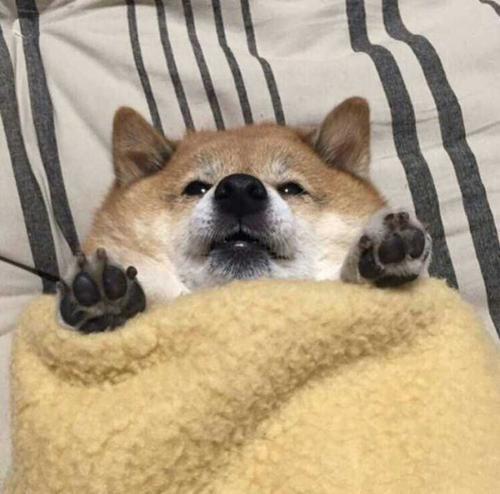


Post a Comment